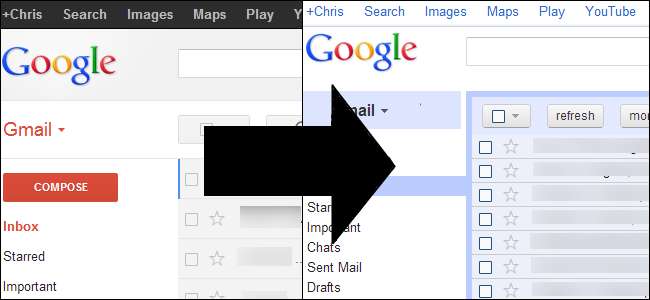
Переробка Gmail зараз є обов’язковою - опція відмови відсутня. Використовуйте сторонню таблицю стилів, щоб повернути старий Gmail назад, або налаштуйте налаштування Gmail, щоб скасувати деякі зміни.
Якщо вам подобається новий вигляд, це чудово - але якщо вам не подобається, у вас є вибір. Наведені тут параметри допоможуть Gmail виглядати більше як система веб-пошти, до якої ви звикли.
Встановіть таблицю стилів
"Повернення старого Gmail" - це неофіційний стиль користувача (спеціальна таблиця стилів), завдяки якому Gmail виглядає як оригінал. Він був протестований як з Google Chrome, так і з Mozilla Firefox. Ти можеш отримати його на веб-сайті UserStyles.org .
Спочатку натисніть посилання «встановити стильний», щоб встановити розширення стильного браузера.
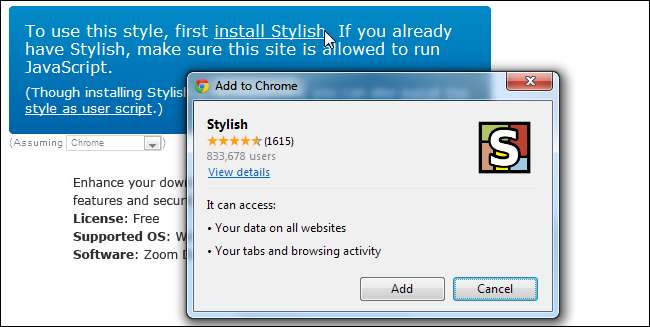
Після встановлення натисніть кнопку «Встановити зі стилем», щоб встановити таблицю стилів. Якщо ви не бачите цієї кнопки, натисніть F5, щоб оновити сторінку.

Таблиця стилів робить Gmail набагато звичнішим. Виконайте кроки в наступному розділі, щоб отримати папку «Вхідні» більш компактною.
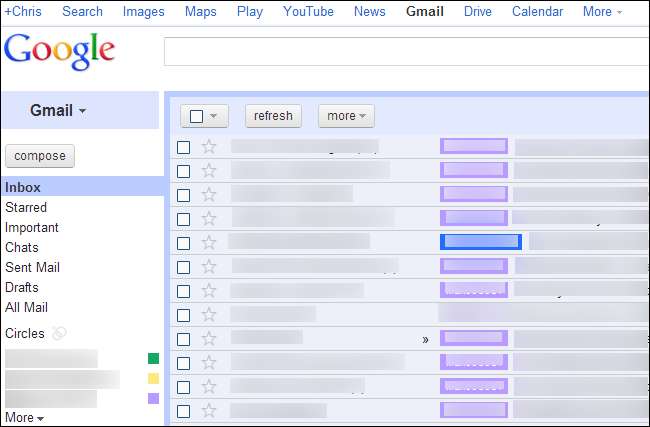
Якщо ви не хочете встановлювати сторонню таблицю стилів, яка може зламатися в майбутньому, Gmail має кілька налаштувань, які скасовують деякі зміни. Ці налаштування слідкуватимуть за вами від комп’ютера до комп’ютера, тоді як вам доведеться встановлювати таблицю стилів у кожному веб-браузері, який ви використовуєте.
Збільште екран нерухомості
Нова щільність відображення Gmail за замовчуванням є відривом від минулого, показуючи менше інформації за однакової кількості екранного простору. Щоб повернути щільнішу поштову скриньку, увімкніть компактну щільність відображення в меню передач. За замовчуванням тепер "Комфортно".
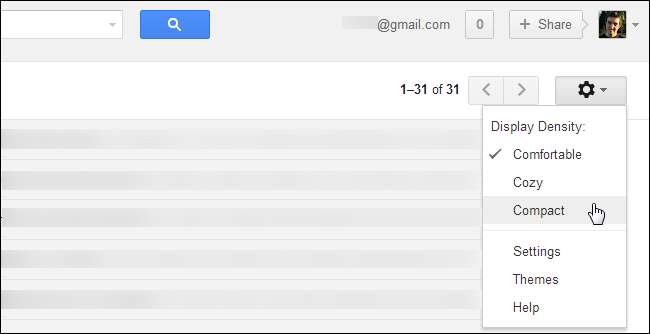
Компактний макет відображає більше інформації на меншій площі, як це робив оригінальний дизайн Gmail.
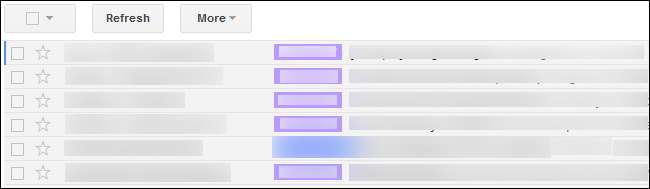
Відновити текстові мітки
Нова панель інструментів Gmail скидає старі текстові мітки для піктограм. Якщо ви віддаєте перевагу поверненню старих текстових міток, їх можна знову ввімкнути та сховати піктограми.

Щоб повернути текстові мітки, натисніть меню шестірні у верхньому правому куті сторінки Gmail і натисніть Налаштування. Знайдіть розділ Етикетки кнопок на сторінці налаштувань і виберіть параметр Текст.
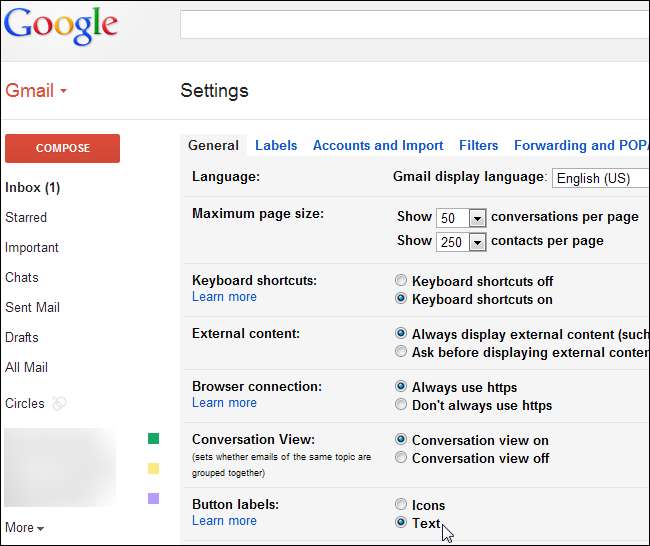
Натисніть кнопку Зберегти зміни внизу сторінки, щоб зберегти налаштування після його зміни.
Ця настройка не відновлює старий макет кнопок, але відновлює старі текстові мітки.

Змініть тему
Багато людей вважають, що тема High Contrast виглядає більше схожою на оригінальний вигляд, ніж тема Light, яка є новою за замовчуванням. Щоб змінити тему, натисніть піктограму шестірні та виберіть опцію Теми.
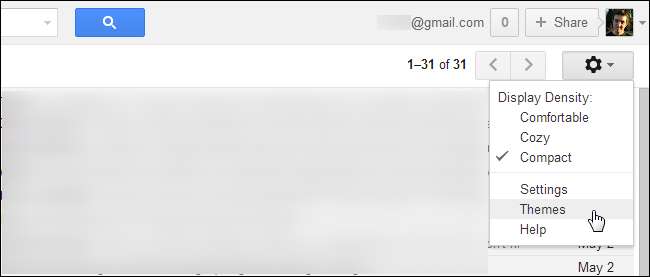
Google не пропонує оригінальну тему Gmail, але тема High Contrast може бути вашим найкращим вибором. Ви можете вибрати будь-яку іншу тему, яка вам більше подобається, тут. Деякі теми включають зображення з високою роздільною здатністю.
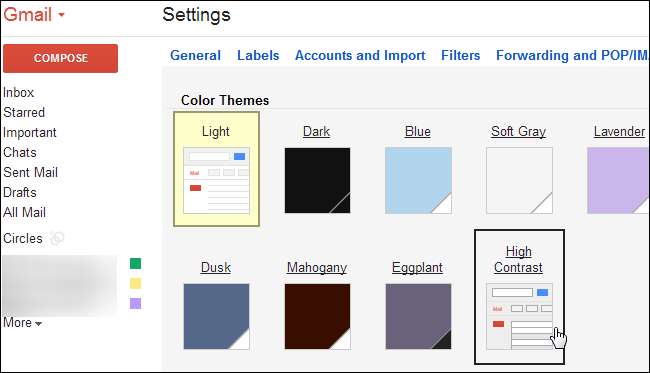
Тема з високим контрастом відновлює частину контрасту, видаленого з Gmail за допомогою нової теми, хоча вона значно темніше.
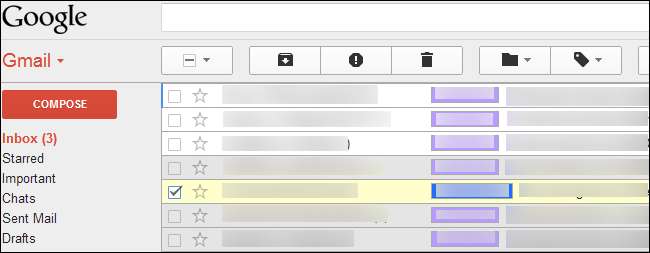
Пам’ятайте, що сценарії сторонніх користувачів можуть зламатися, коли Google оновлює Gmail. Є велика ймовірність, що вам доведеться встановлювати оновлені або альтернативні версії в майбутньому.







